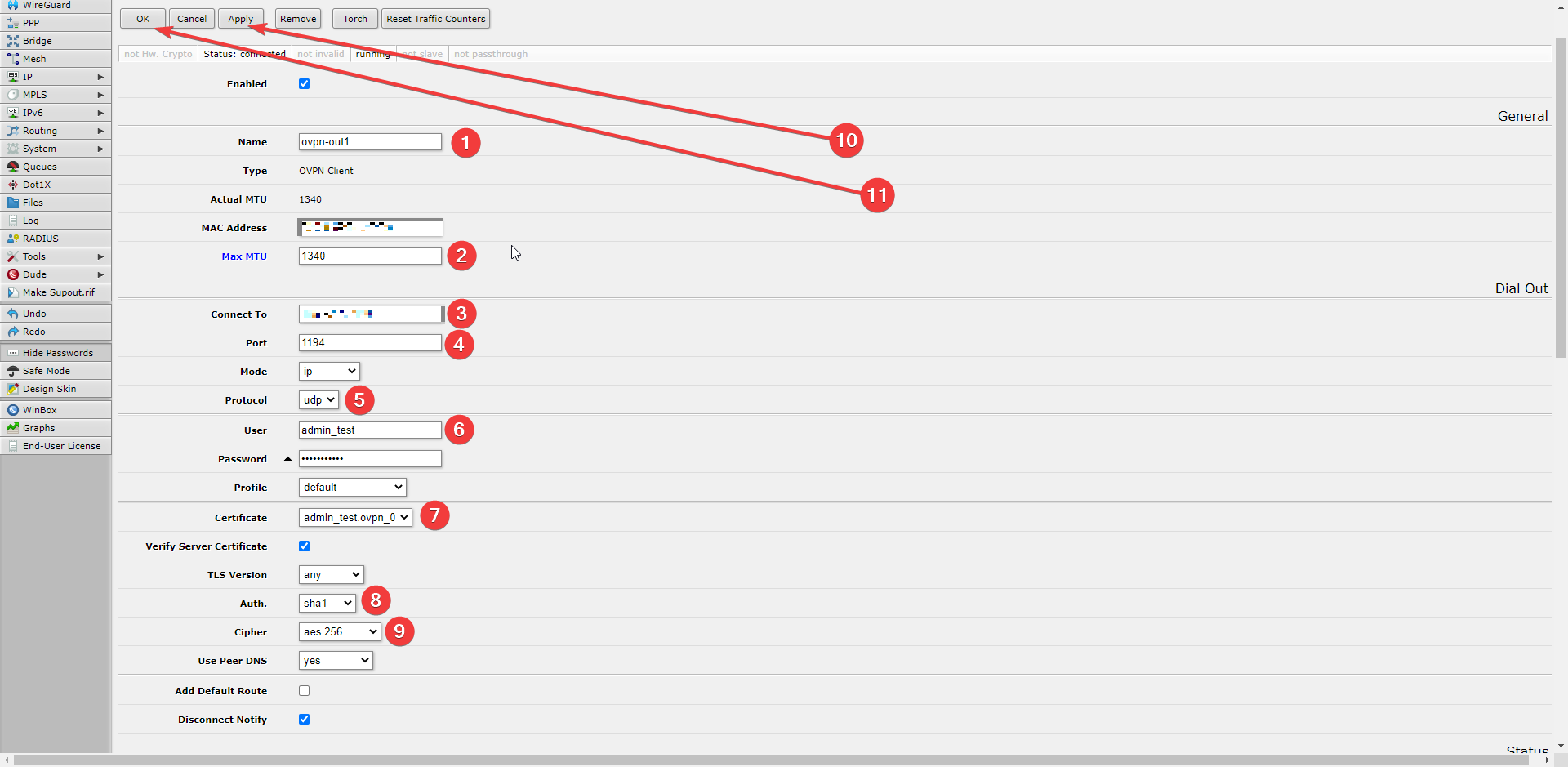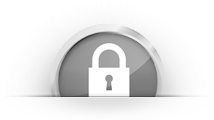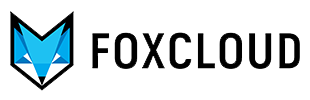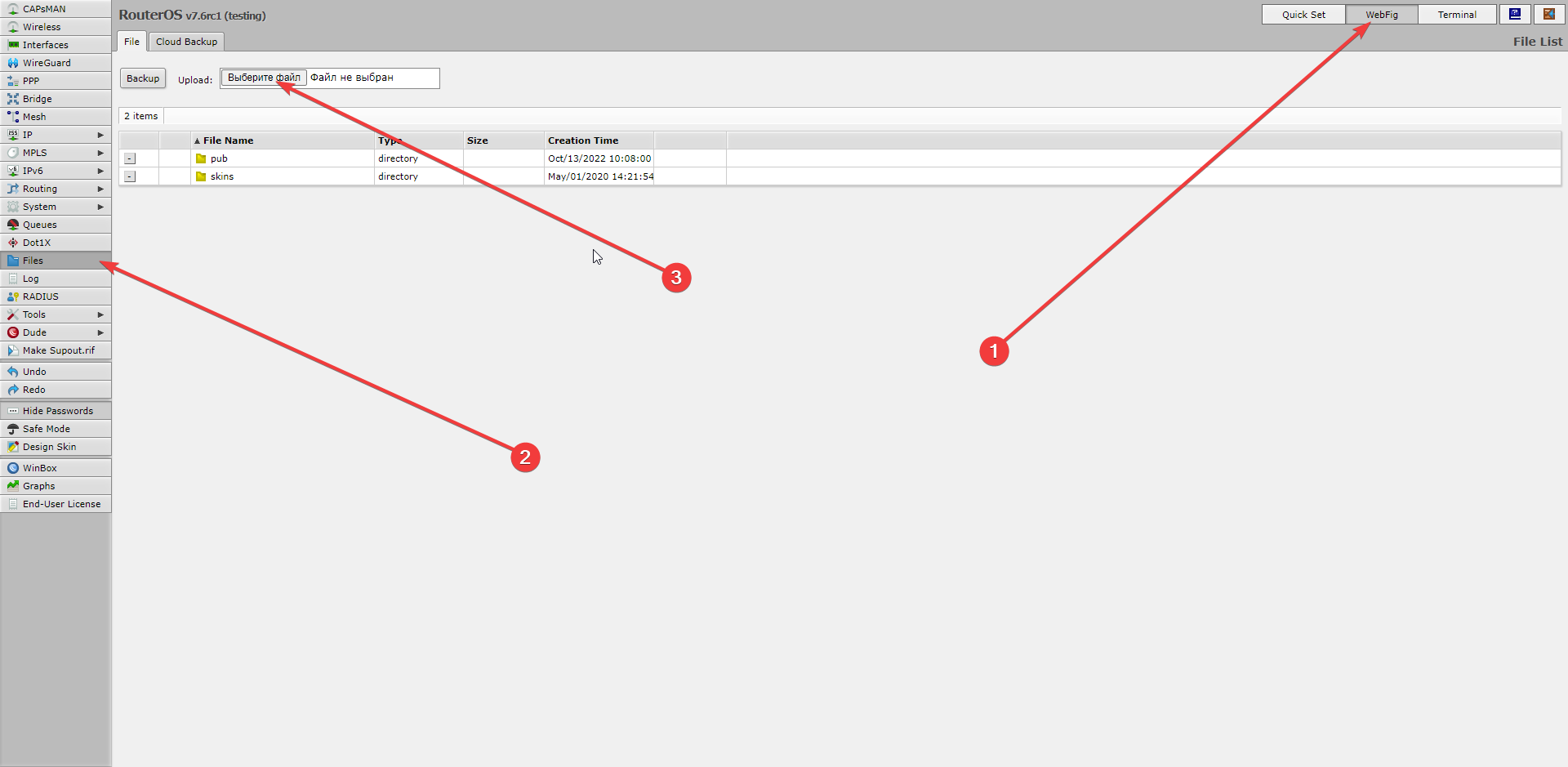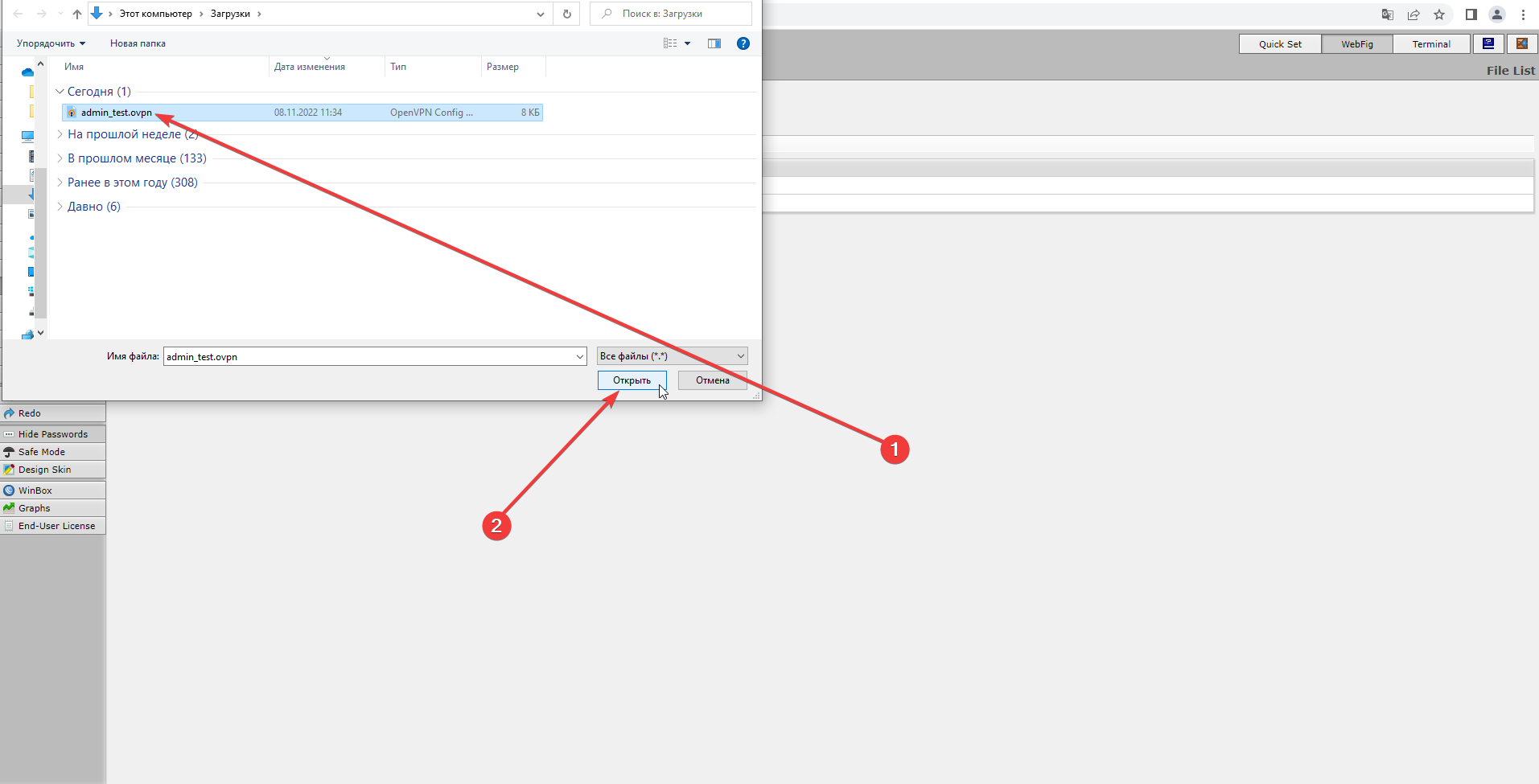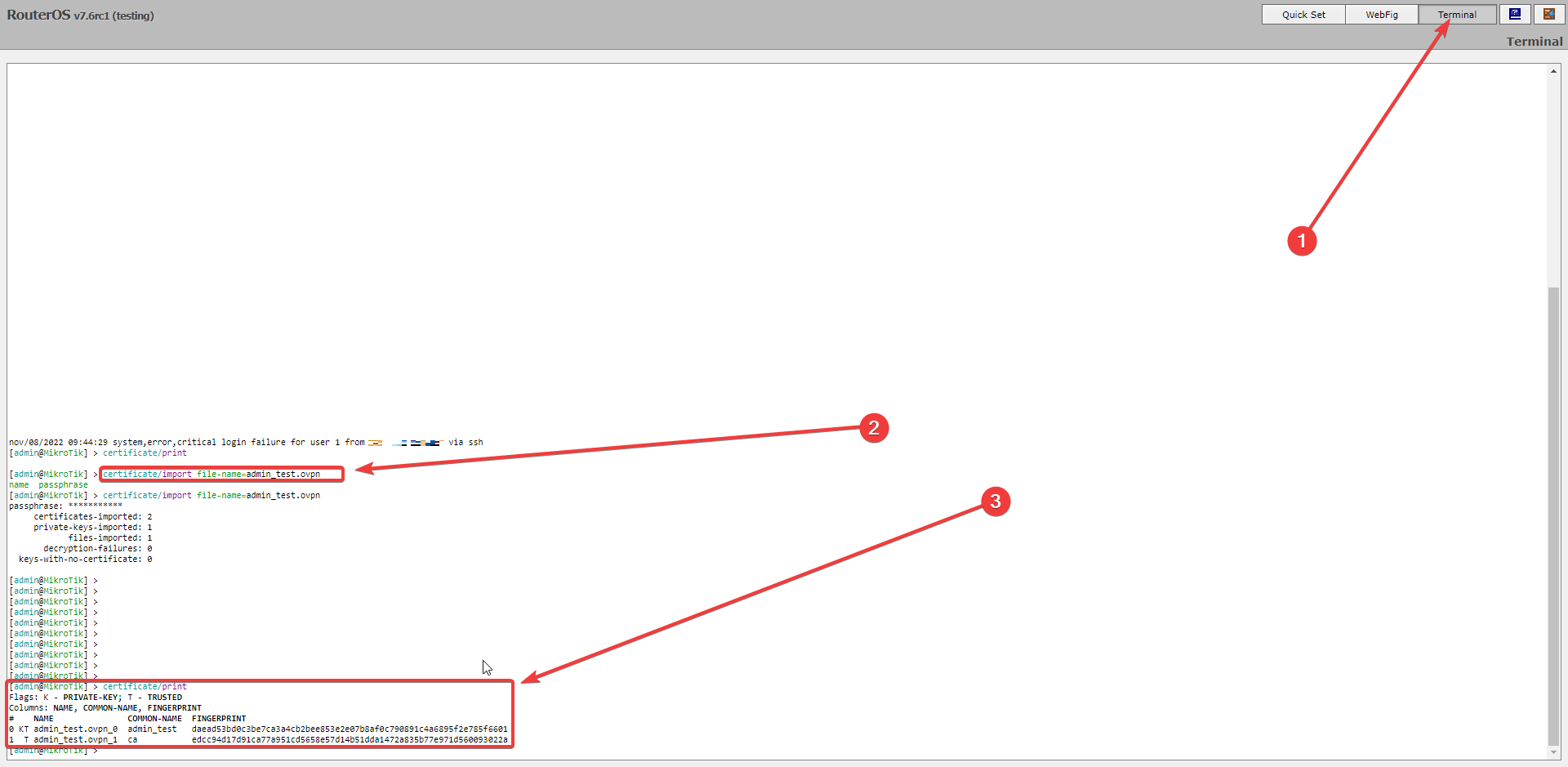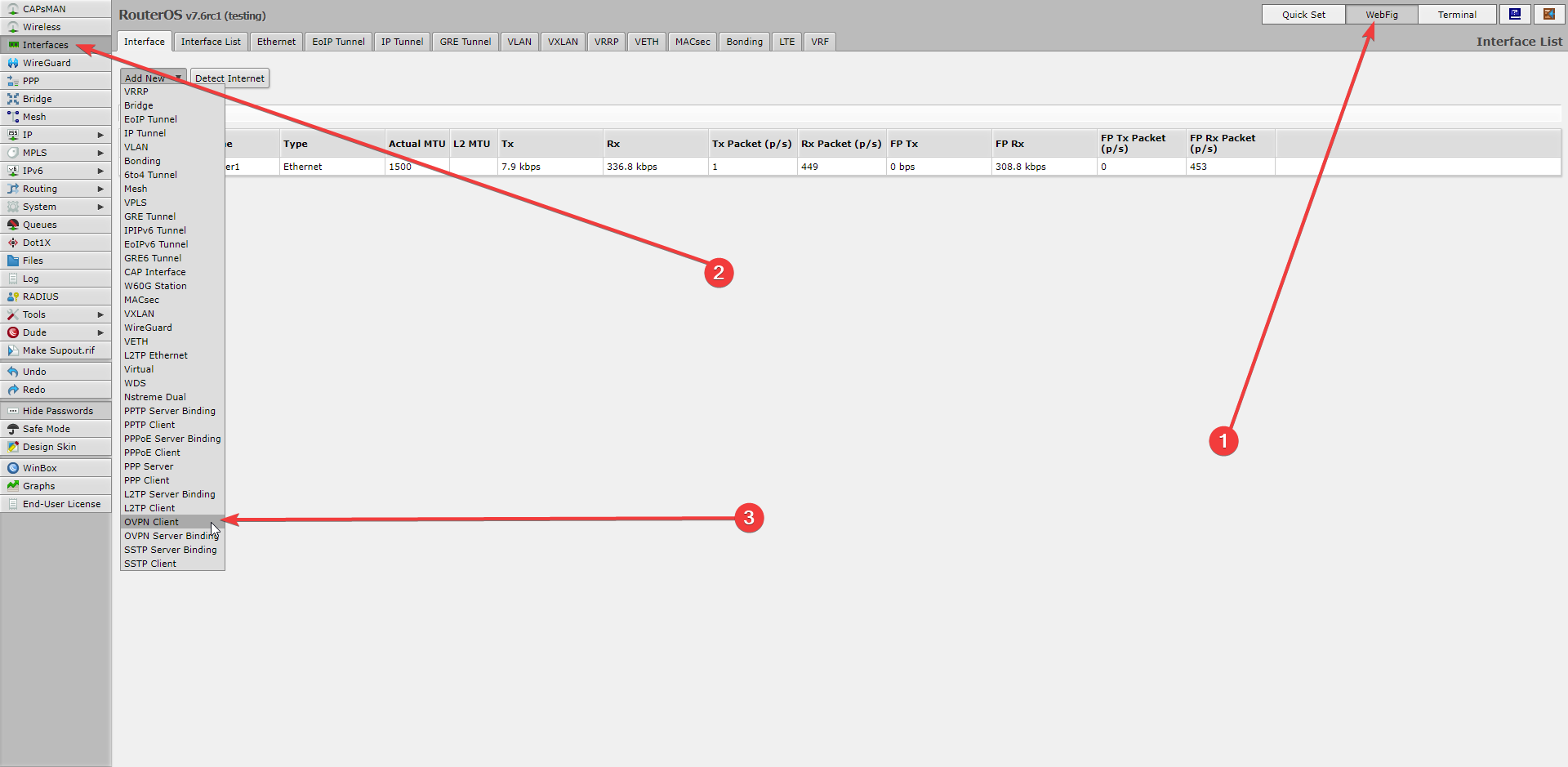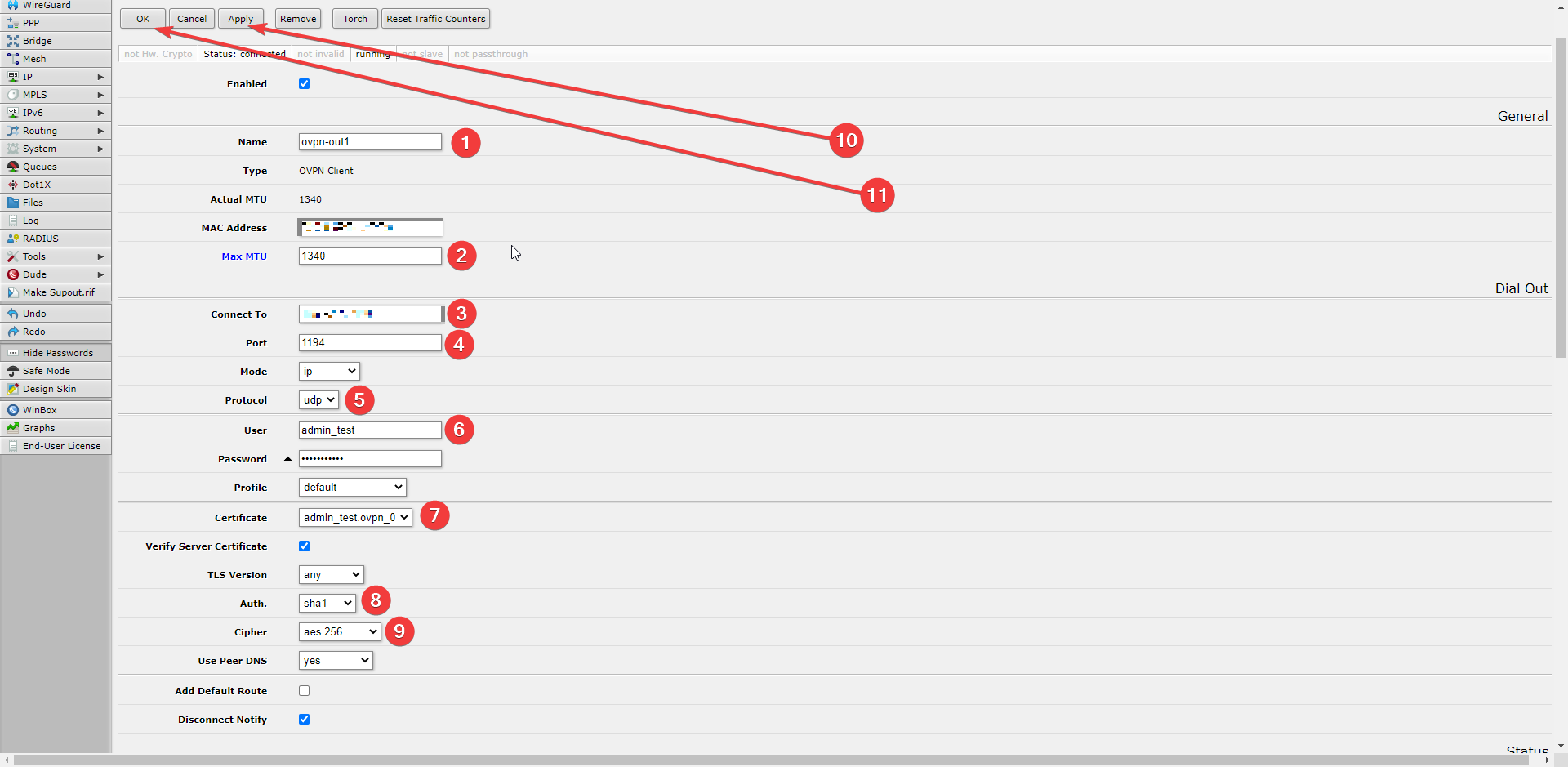Импорт конфигурационного файла ".ovpn" на MikroTik.
- Зайдите в веб-интерфейс MikroTik и нажмите кнопку "WebFig". (1)
- В меню слева выберите пункт "Files" (2)
- И в поле "Upload" нажмите кнопку "выберите файл". (3)
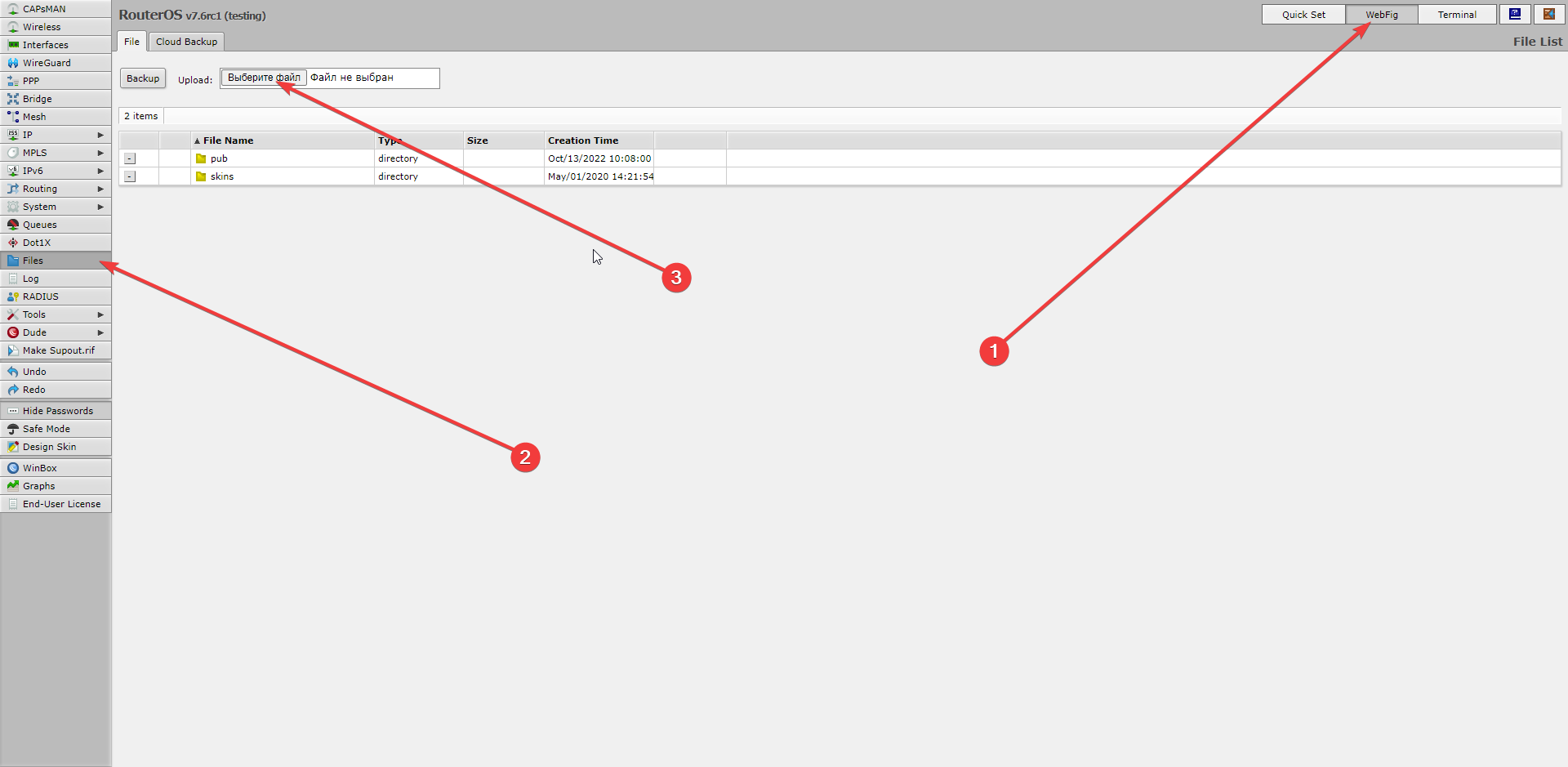
- Найдите нужный вам файл ".ovpn" и загрузите его(1), (2).
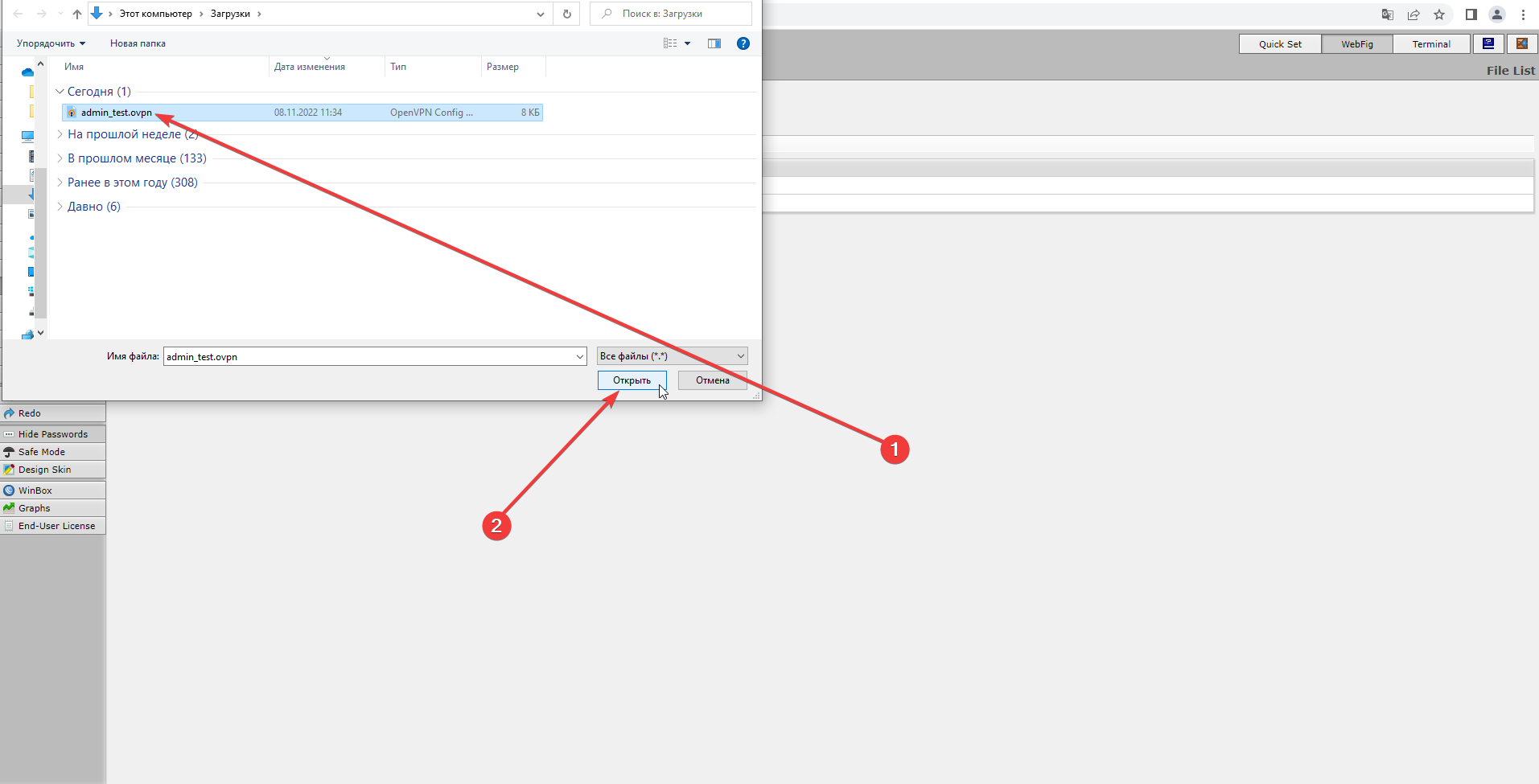
После загрузки файла ".ovpn" нужно извлечь его.
-
Перейдите к кнопке "Terminal" (1), чтобы открыть командную строку.
- В командной строке введите следующие команды(2):
certificate/import file-name=$file.ovpn
- Введите пароль пользователя:
"$file.ovpn" (passphrase: *************)
-
Чтобы просмотреть информацию об импортированных сертификатах введите команду (3)
certificate/print
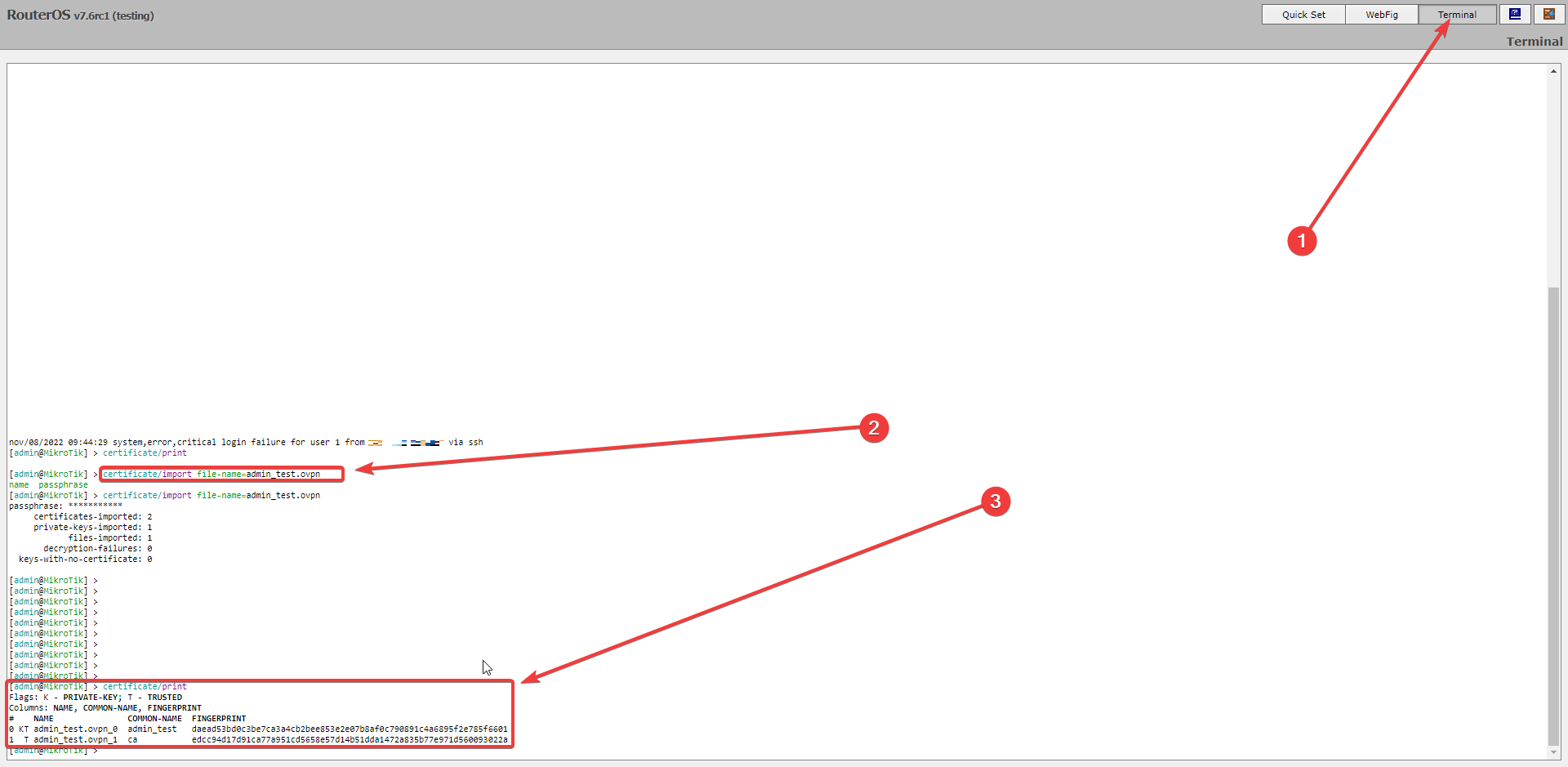
Создание OVPN Client:
- Нажмите кнопку "WebFig"(1).
- В меню слева выберите пункт "Interfaces" (2).
- Создайте OVPN клиента "OVPN Client" (3).
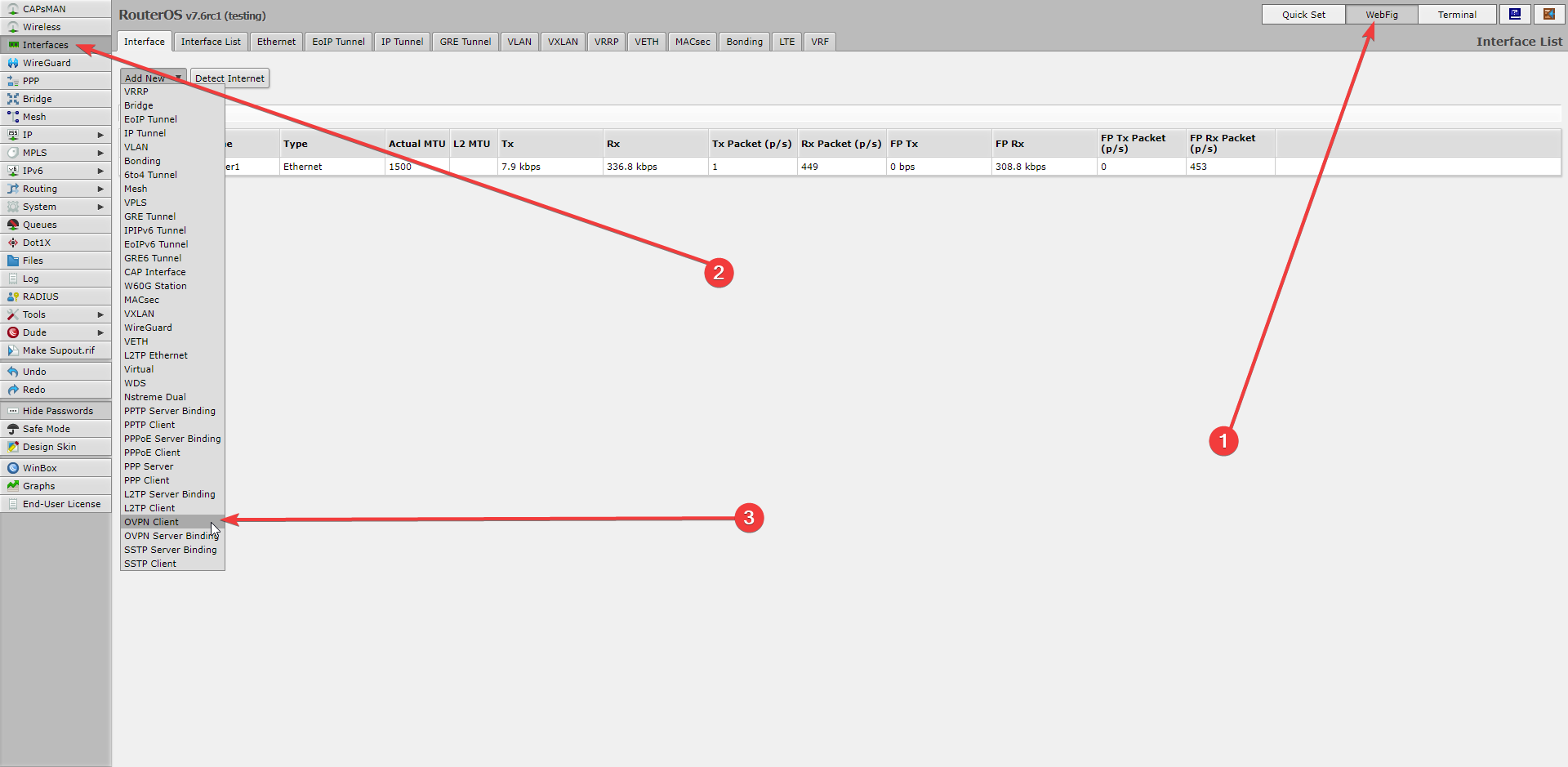
Для подключения MikroTik в качестве клиента для OVPN-Admin необходимо заполнить следующие поля:
- Имя клиента OVPN, "ovpn-out1". (индивидуально) (1)
- Максимальный MTU, "1340". (индивидуально) (2)
- Удаленный IP-адрес сервера OVPN-Admin. (индивидуально) (3)
- Порт сервера OVPN-Admin, "1194" (4)
- Протокол, с которым будет работать VPN, "udp" (5)
- Имя пользователя, "admin_test". (индивидуально) (6)
- Сертификат пользователя, "admin_test.ovpn_0". (индивидуально) (7)
- Авторизация, "sha1" (8)
- Шифр-VPN, "aes 256" (9)
- Нажмите кнопку "Apply" (10), чтобы применить настройки и сохраните изменения, нажав кнопку Ok (11). Затем проверьте статус.